da Martin Brinkmann su aprile 08, 2019 in Windows – 8 commenti
Microsoft ha cambiato il default politica di rimozione di dispositivi di storage esterni in Windows 10 versione 1809 per la rimozione rapida.
Due rimozione politiche sono supportati per i dispositivi di archiviazione esterni in Microsoft Windows sistema operativo: la rimozione rapida e prestazioni migliori.
La rapida rimozione è l’opzione più sicura, in quanto garantisce che i dispositivi possono essere scollegato dal PC Windows direttamente. Migliori prestazioni migliora le prestazioni, ma richiede che gli utenti devono utilizzare la funzione “rimozione Sicura dell’hardware” opzione prima di scollegare i dispositivi di archiviazione esterni. La mancata osservanza potrebbe portare alla perdita di dati.
Performance migliore è stata l’impostazione predefinita, ma Microsoft ha commutato l’impostazione predefinita per la Rimozione Rapida in Windows 10 versione 1809.
Windows definisce due principali politiche, la rimozione Rapida e prestazioni Migliori, che controllano il sistema interagisce con i dispositivi di archiviazione esterni come le unità USB o Thunderbolt drive esterni. A partire da Windows 10 versione 1809, la politica di default è la rimozione Rapida.
La società ha pubblicato un nuovo articolo di supporto-a sei mesi dopo il rilascio iniziale di Windows 10 versione 1809-che descrive il cambiamento che è stato fatto.
Windows 10: Impostazione di politiche di rimozione
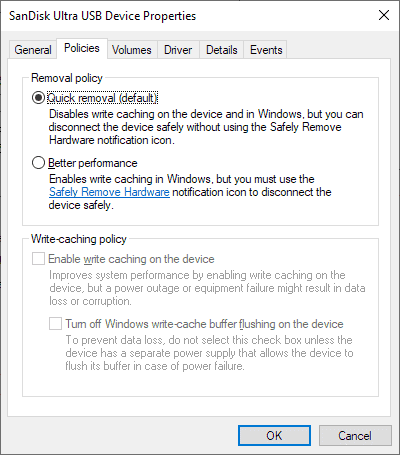
Si può cambiare la politica di rimozione dalla rimozione rapida per migliorare le prestazioni. Così facendo, si può migliorare le prestazioni quando il dispositivo è utilizzato, ma può portare alla perdita di dati se il dispositivo non viene scollegato correttamente dal PC Windows.
Ecco come si può cambiare la politica di rimozione di Windows 10:
- Collegare il dispositivo di archiviazione per PC Windows.
- Uso Windows-X per visualizzare il menu di amministrazione.
- Selezionare “Gestione Disco” dal menu opzioni.
- Fare clic sull’etichetta del dispositivo di archiviazione esterno nella parte inferiore dell’interfaccia di Gestione Disco e selezionare Proprietà dal menu contestuale.
- Passare alla scheda Criteri.
- Selezionare “rimozione rapida” o “prestazioni migliori”.
- Opzionale: selezionare “abilita cache di scrittura sul dispositivo per migliorare le prestazioni del sistema. Nota che questo può portare alla perdita di dati in caso di interruzione di corrente e di altri scenari.
- Selezionare ok per completare il processo.
Windows memorizza l’impostazione per ogni dispositivo di archiviazione e utilizza automaticamente. Basta ricordare che è necessario selezionare l’opzione “rimozione Sicura dell’Hardware ed Espulsione Supporti” icona nella System Tray quando si desidera rimuovere i dispositivi, se si seleziona la Migliore Prestazione.
Ora È: Meglio le Prestazioni o la Rimozione Rapida, qual è la vostra preferita? (via Deskmodder)
Articoli correlati
- Assegnare grafica preferenze prestazioni di Windows 10 programmi
- Migliorare le prestazioni di Windows Pc con hardware Nvidia
- Monitorare il vostro PC Windows prestazioni durante la riproduzione di giochi